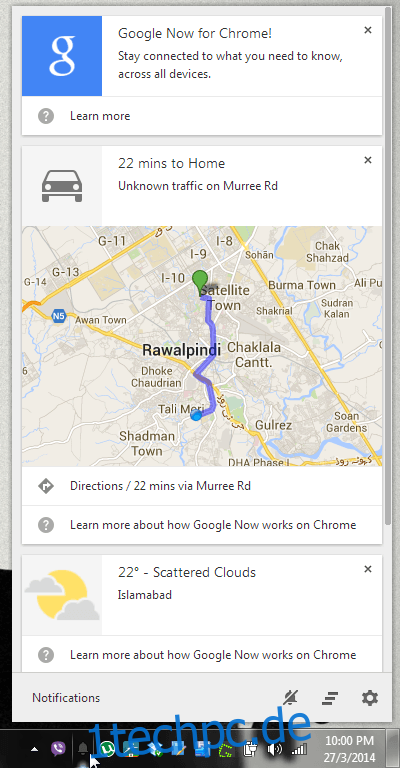Google Now ist wohl einer der besten Dienste zur Aggregation persönlicher Daten, die wir bisher gesehen haben. Es ist, als hätten Sie jederzeit einen persönlichen Assistenten zur Verfügung, der Ihnen nur die Informationen präsentiert, die Sie benötigen – eine Aufgabe, die die Vorfahren unserer modernen Smartphones, die treffend PDAs (kurz für Personal Digital Assistants) genannt wurden, erfüllen wollten. Seit seinem Debüt auf Android 4.1 Jelly Bean hat Google Now einen langen Weg zurückgelegt, wobei mit jedem Betriebssystem-Update mehrere neue Karten hinzugefügt und im letzten Jahr iOS-Unterstützung hinzugefügt wurde. Auf der Desktop-Front wurden im letzten Jahr Google Now-ähnliche informationsreiche Karten mit Google-Suchergebnissen und eine natürliche Sprachsuche im Google Now-Stil zu Chrome hinzugefügt. Das neueste Update in dieser Reihe von Google Now-Erweiterungen bringt seine Karten in das Benachrichtigungscenter von Chrome. Schauen wir uns den Sprung genauer an.
Damit Google Now-Karten für Sie in Chrome angezeigt werden, müssen Sie sowohl in Chrome als auch auf einem Android- oder iOS-Gerät mit demselben Google-Konto angemeldet sein und Google Now auf letzterem aktiviert haben. Wenn Sie in der Taskleiste auf das Benachrichtigungssymbol von Chrome (die kleine Glocke) klicken, werden sofort einige Karten angezeigt, die ordentlich in einer vertikalen Liste angeordnet sind. Derzeit werden nicht alle Google Now-Kartentypen in Chrome unterstützt, obwohl einige wichtige wie Wetteraktualisierungen, Fluginformationen, Sportergebnisse, Reisezeiten usw. problemlos funktionieren.
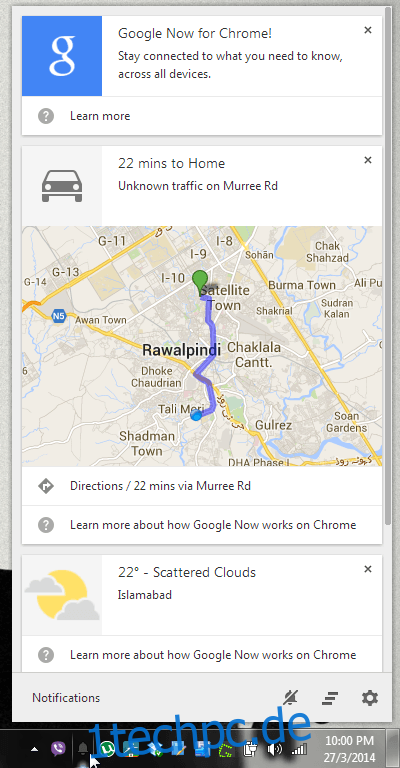
Wie Sie oben sehen können, ähneln die in Chrome gezeigten Google Now-Karten ihren Android-Gegenstücken, obwohl es bestimmte offensichtliche Unterschiede in der Benutzeroberfläche gibt: eine Schließen-Schaltfläche auf jeder Karte anstelle der Geste zum Schließen durch Wischen und Links am unteren Rand jeder Karte zur Einführung Sie zu Google Now in Chrome. Das Anklicken der Karten funktioniert wie erwartet; Die Wetterkarte führt Sie zu den Wetterergebnissen in einem neuen Tab, die Kartenkarte öffnet die Route in Google Maps und so weiter.
Ich persönlich liebe Google Now und kann keinen Grund gegen die Verwendung finden, der nicht das Bild von jemandem mit Alufolienhut in einem Keller beinhaltet, aber mir ist klar, dass nicht jeder im Internet meine Ansichten teilen muss. Unabhängig davon, aus welchen Gründen Sie ihn nicht verwenden, können Sie den Dienst in Chrome ganz einfach deaktivieren, genauso wie Sie Benachrichtigungen von installierten Apps oder Diensten deaktivieren können. Für diejenigen, die mit der Methode nicht vertraut sind, müssen Sie auf das Zahnradsymbol unten rechts im Benachrichtigungsbereich klicken und dann den Eintrag für Google Now auf dem folgenden Bildschirm deaktivieren – so einfach ist das.
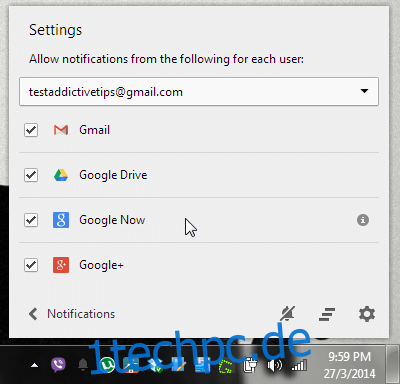
Ich freue mich sehr über die engere Integration zwischen den Google-Produkten auf verschiedenen Plattformen, da ich damit die benötigten Informationen auf einen Blick sehen kann, unabhängig davon, welches Gerät ich verwende.